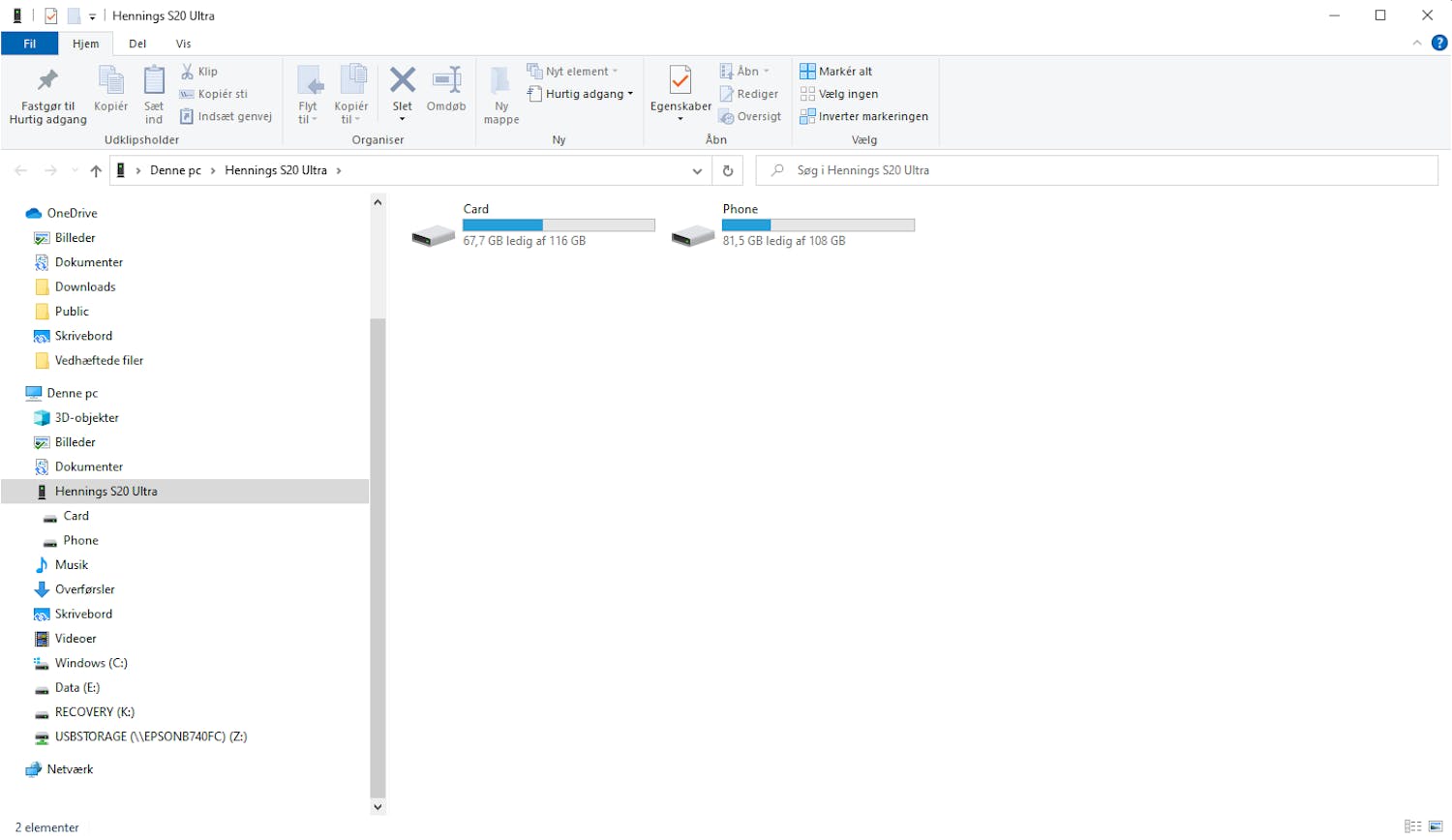Med en helt vanlig digitalkamera är det enkelt att kopiera bilderna till datorn – allt som krävs är en kortläsare till minneskortet.
Men idag använder de flesta av oss mobilen för att både spela in video och ta bilder, och då är det inte alltid lika uppenbart hur man får in inspelningarna på hårddisken.
En del nyare telefoner har inget minneskort att trycka in i datorn, så här får andra metoder användas.
Här ger vi dig tre enkla sätt att kopiera bilderna till datorn.
Vi visar hur du gör på en Android-mobil, men du kan även använda metoderna på iPhone. Tillvägagångssättet är ungefär detsamma, men det kan se lite annorlunda ut på iPhone.
> Läs även:Överför enkelt bilder och videor från iPhone till PC
1. En kabel är den enklaste lösningen
Det enklaste och snabbaste sättet att få in bilder och video på datorn är genom att använda den kabel som följde med telefonen.
Här har du inte heller någon begränsning för storleken på de filer du vill överföra.
Så för du över bilder från mobilen med kabel:
- Anslut kabeln till din telefon och anslut den andra änden till din dator.
- Lås upp skärmen på din telefon och klicka på Tillåt när du blir tillfrågad om datorn får tillgång till din telefon.
- Öppna Utforskaren på datorn och dubbelklicka på telefonen i översikten.
2. Använd Google Drive eller annan molntjänst
Om du inte har tillgång till den USB-kabel som medföljde din telefon – eller om du vill spara bilderna på en dator som familjen delar, kan du istället använda Google Drive, Microsoft OneDrive eller en motsvarande molntjänst.
Det är en enkel lösning men kräver att du i förväg har Google Drive-appen installerad. Det har du om din telefon använder operativsystemet Android.
Samtidigt ska du också vara medveten om att du bara kan kopiera 15 GB filer åt gången om du inte är betalande kund hos Google.
Så får du över filer från mobil till PC med Google Drive:
Gå in i telefonens galleri och peka ut de bilder och filmer som du vill ha till din dator.
När bilderna är markerade – eller när du är inne på en bild – trycker du på delningsikonen längst ned.
Tryck nu på Drive bland de många delningsmöjligheterna. Du måste nu välja en mapp på din Google Drive där du vill spara bilderna.
När bilderna ligger i Google Drive kan du logga in på Google Drive i webbläsaren på den dator du vill kopiera bilderna till.
Nu är det bara att ladda ner bilderna till hårddisken.
3. Överför filerna med WeTransfer
Om du inte vill krångla med kablar och inte heller vill installera Google Drive på din telefon kan du istället använda tjänsten WeTransfer.
Det är en hemsida där du kan ladda upp 2 GB filer gratis. När filerna ligger på servern får du en nedladdningslänk som du kan använda på din dator när du ska hämta filerna.
Så överför du filer från din mobil till PC med WeTransfer:
- Besök WeTransfers hemsida via denna länk.
- Markera filerna från din telefon, skriv in din e-postadress och ange ett lösenord som behövs för att hämta filerna.
- När filerna har laddats upp öppnar du din e-post på datorn. Här hittar du en nedladdningslänk till dina bilder.
Gör dina videor perfekta
I PC-tidningen nummer 11/2021 som finns ute nu kan du läsa hur du redigerar dina hemvideor så att de får professionell kvalitet.
För ändamålet hittar du ett helt nytt videoredigeringsprogram tillsammans med en grundlig guide på svenska i Fördelszonen.
> Du hittar programmet DaVinci Resolve för säker nedladdning i Fördelszonen